旧物新用你怎么看? 篇七:用你闲置的硬盘/U盘做一个随身携带的系统吧!
前言:全篇六千余字,包含WTG系统的定义,适用场景,安装步骤,硬软件要求与相关下载链接,系统使用小技巧等等,阅读完差不多十分钟,建议有需求的人士收藏之后仔细阅读。
解释一下我写这篇文章的缘由,是有这么一群人,身边的硬件很多也很高端,只是用的时候总是被系统限制。也是因为最近在家要办公,翻出来一台笔记本,以前的系统配置得好好的,但跟现在需求有差异,我想了想,如何一个机器多个系统不打扰换着用,除了分区装不同的系统,就是上Windows togo了。
比如在大学时候,机房里的电脑非常高端,可我们登录之后没有权限安装软件,下线之后数据全部清空,所以很长一段时间我只能看这个流口水;或者新入职一个公司,配的台式机或者笔记本用不了太长时间,但是又必须用,有些个性化设置可能才设置好就要转手,导致我们工作学习受限很大。有时候我们可能会说研究代码绕过机房系统权限限制,或者只用teamviewer之类的软件远程登录自家的计算机等等,可这终究不是长久之计,因为你也不知自己接手的系统的稳定性。
后来接触到一个系统叫Windows Togo(WTG)系统,让我不由得感慨这就是为我的需求量身打造的,完美适配所有硬件,只要有处理器有USB接口还支持USB启动的设备它都能使用,无论是横跨Intel和AMD平台,无论是Mac还是一般主机,只要你插上它,就能跟登录自己的电脑一样开始使用。
本文结构:什么是togo系统?togo系统的软件硬件要求;togo系统的安装步骤详解;togo系统的优势。
Windows togo适用情况:
1.Mac用户想装Windows试试,但是硬盘太小而不能分区,或者怕自己手残装不好导致电脑变砖的人群。
2.经常出差人士,自己带的笔记本不方便而且性能弱,需要快速搭建自己熟悉的工作环境的人。
3.家境贫寒/不想整天蹲宿舍的学生。学校里机房的电脑任你使用,花几千块钱买笔记本或者台式机还不如在机房插个WTG系统,用自己的系统,白嫖学校的硬件,还不用自己出电费。
定义:什么是togo系统?
Windows togo最早推出于 2011 年 9 月,在 Windows 8 /8.1企业版,Windows 10 企业版,教育版和 1607 版本及之后的 Windows 10 专业版中都内置了。简单来说就是把系统装进你的U盘中。
WTG的硬件要求:微软指定认证的U盘或者移动硬盘。首先说一下微软指定的U盘,这东西因为加了Togo认证,所以价格不是一般的高,拿金士顿经过WTG认证的U盘来说,动辄一千多的价格确实劝退无数人。不过好在,我们还有另外一条路,那就是用移动硬盘,无论是普通的大厂机械移动硬盘,还是自己买的硬盘加硬盘盒组装的自制移动硬盘,我们都能完美安装上去。现在SSD这么便宜,我们随便蹲一个一两百块钱的SSD再买一个五六十的移动硬盘盒装起来,完全可以满足WTG的硬件要求。
微软官方对 WTG 的要求为:接口为 USB 2.0 及以上,容量为 32 G 及以上,不过既然是运行完整的 Windows,那么官方的要求肯定是不达标的,所以一个性能优异的 USB 存储器还是有必要的。虽然微软官方认证了一些第三方的 USB 存储器,不过这些认证的 USB 存储器价格普遍偏高,如果预算充足的话可以考虑。
WTG的软件要求:完全没有,只需要你的电脑是Windows 10就行,Windows 10自带WTG安装制作程序。如果你想使用官方工具进行安装的话,你的系统必须满足以下列表:
Windows 8/8.1/10 企业版
Windows 10 教育版
Windows10 1607 版本及之后的 Windows 10 专业版
以上版本的 Windows 中 WTG 已经内置于系统,只需直接打开即可。
WTG系统的安装步骤详解:
我们要准备的东西:
1.移动硬盘一个,最好是空的盘,因为安装过程中会抹掉盘里的数据。
2.不断电的电脑一台,带USB3.0以上的接口最好。
3.Windows 系统镜像,推荐去MSDN下载原版镜像,直接搜索MSDN关键词就行。
安装步骤:
1.把你的U盘插上电脑,能正确识别出来就行。
2.在除了U盘以外的盘里把ISO镜像装载,装载成光盘形式,win10自带装载,右键就可以看到。
3.在任务栏中的搜索栏(位于开始按钮右边)处输入「Windows To Go」并打开,你也可以在控制面板中找到「Windows To Go」。
4.打开 「Windows To Go」 之后会自动扫描你电脑上USB接入的储存设备,你选一个就行。如果你的U盘人家不支持,你就需要重新换一个,或者采取别的办法骗过Windows让它以为这个U盘可以装,具体伪装的方法,看后面附加内容。
注意的点:制作时会将整个磁盘,记住,是整个磁盘格式化,而不是某个分区。
如果你的U盘不支持的话,显示的界面应该是这样的:那你可以翻一翻后面的附加内容学一学怎样伪装。
5.无脑按下一步,在单击下一步之后会来到选择 Windows 映像的界面,在这里选择企业版,选择其他版本的话会导致无法继续。如果你已经装载好镜像但是没有看到选项的话,那么点击下方的「添加搜索位置」,接着选择装载好镜像的盘符即可。
这里要注意的是,我做的时候只能选择Windows 10企业版,并且做完之后初始化登录时必须要我选择企业账户登录,当然这个企业账户你可以随便去淘宝买一个,或者直接用你高校账户登录。登录完之后再用你的个人账户登录。
另外一点就是,企业版的WTG需要的PIN码强制要求6位以上,普通的个人版应该是4位就可以了。
6.选择是否BitLocker加密:个人感觉如果你的数据重要的话,还是加密了吧。
7.确认完成后点击「创建」,然后等进度条跑完。制作速度视优盘质量和你的USB接口是否为3.0决定,要是你的U盘是最一般的,那么可能要等上很长时间。不过理论上,你的U盘写入越快,USB版本越高,制作的速度越快。
8.当进度条完成后,WTG 工具会提示你是不是用WTG模式重启电脑,因为如果你其余的设置好了,那就直接保存重启吧,如果还有别的事情,那就随后重启。但是记得,不要没选就直接断电拔了。
制作完成后,进入BIOS主板调整启动顺序为U盘启动,即可启动WTG。该系统同时支持传统启动和UEFI启动方式,但是有些XP时代的主板则不支持。
除去官方WTG工具安装之外,你也可以选择用第三方工具安装。因为官方工具要求比较严格:对 Windows 镜像要求非常严格,必须为企业版,否则无法安装。加上对外置存储要求较高,不过这一点的话只要你使用的是高性能固态硬盘或者是 U 盘的话基本上可以无视,它们的性能不比认证的驱动器差。
如果你想安装别的版本的话,可以选择https://bbs.luobotou.org/thread-761-1-1.html里提到的第三方工具安装,相对于官方工具来说,第三方工具的限制要求没有那么高,并且还有很多高级选项供用户自定义,极大地方便了我们使用。而最重要的是,第三方工具支持绕开微软官方U盘认证直接安装,当然,装完之后性能好不好就看运气了。
这里要说明下:虽然第三方工具可以用WIN7来制作,但不推荐;同样,虽然可以不用企业版来制作,但也不推荐。因为会出现各种莫名其妙的问题。使用该工具制作时,强烈建议不要使用电脑干其他事。如果失败或系统提示无法安装,请多尝试几次。
这种方法得到的WTG只支持传统方式启动,不支持UEFI启动方式(虽然该软件也支持制作为UEFI启动的,但同样是要求属性为“本地磁盘”的优盘,如果能达到这个要求,建议还是直接使用官方的方法)
制作完成了,现在聊聊性能优化方面的事:
微软强行要求使用认证过的优盘就是为了保证用户的使用体验,因为普通优盘的性能着实不高,强行安装WTG后,获得的体验不是很好。
系统运行时要进行大量的4K文件读写操作,所以对存储设备的连续读写速度并不是很依赖,而设备的4K速度对系统运行速度影响非常大。这也是为何机械硬盘被固态硬盘完虐的原因。机械盘的4K读写只有1M左右(每秒的读写操作只有几百次),而最普通的SSD都可以达到20M以上(每秒的读写操作次数在几万以上)。
和机械硬盘一样,普通优盘的瓶颈也是4K速度,我手上某款普通优盘的测试速度。连续读写速度很快,到达了200+M/150+M,超过了机械硬盘,但是4K速度惨不忍睹,这也就造成这优盘安装的WTG体验还不如普通的机械硬盘,甚至可以说很差,具体表现为:开机成功后还要等上好几分钟才敢使用系统,否者打开程序后容易导致死机。平时使用不敢多开程序,尤其是小文件读写频繁的程序(比如浏览网页、下载东西),否者同样容易造成死机。
使用普通优盘制作出来的WTG,在不多开程序,不进行高磁盘占用率操作的情况下,运行还是非常流畅的。
所以建议大家使用4K速度至少大于3M的优盘制作WTG。
这里有个提速的小窍门,在系统中使用软媒的内存盘软件创建一个内存盘,把IE的缓存目录定向到这个内存盘,这样,使用IE浏览网页时完全不会影响系统速度,因为它根本不会再对磁盘进行读写了。
一般电脑环境下使用Windows togo:
第一次启动后会和普通的系统安装时一样,系统会进行相关的布置。以后插在新的电脑时,第一次开机也会加载一番该电脑的必需驱动。不过现在新的电脑大多数驱动都已经被集成到win10里了,你也无需太担心。
在一般的机器上使用过程很简单,插上USB口,最好是3.0以上的接口,然后开机,开机时候狂按F2或者F12进入启动项管理,选择你U盘的名字点击启动就行了,其余的操作与你新入手一台电脑初始化操作是一样的。设置结束之后会永久保存。
苹果电脑环境下使用:
虽然苹果的电脑使用人数很少,能用的也多数是Air这些弱鸡,但是还是有人研究过这个产品,具体请参考这个链接:sspai.com,这里面大佬已经解释很清楚了。
win to go系统使用小技巧:
1,官方制作方法制作出来的优盘,插在电脑上将不会被分配盘符,即电脑文件管理器里面不会显示。如果要显示优盘,请百度“DISKPART解除默认不分配盘符”。
2,官方制作出的WTG,在WTG系统里面是不会显示宿主计算机的磁盘的,可通过“磁盘管理”进行联机操作,然后即可显示。
3,如果优盘4K性能很差,可通过以下操作提升性能:
1,通过组策略完全关闭系统更新。
2,关闭驱动自动从网上获取。
3,关闭Defender,和不要装任何杀毒、卫士等软件。
4,创建内存盘,并重定向IE缓存目录。
4,可以在优盘中加入一个PE系统,然后修改BCD文件,可以实现WTG和PE共存同一优盘,需要的话可以给联系我。
5,可以将优盘根目录下的系统文件夹全部设置为隐藏目录,从而防止对优盘进行文件操作时对WTG的系统文件误操作(也看着清爽些)。
Windows To Go 的操作和任何其他 Windows 安装程序一样,但有一些例外情况除外:
1-默认情况下,禁用休眠和睡眠功能。 可以防止漫游期间遭受意外的数据损坏,通过组策略设置可以重新启用这些功能。
2-内部磁盘处于离线状态。可以确保数据不被意外公开,启动 Windows To Go 时,主计算机上的内部硬盘处于离线状态。 插入的驱动盘,也不会在 Windows 资源管理器中显现。
3-受信任的平台模块 (TPM) 不可用。 当使用 BitLocker 驱动器加密时,为安全起见,将使用预操作系统启动密码,而非 TPM,因为 TPM 已绑定到特定的计算机,Windows To Go 驱动器将在各台计算机之间移动。
4-Windows 恢复环境不可用。 有时候你需要恢复你的 Windows To Go 驱动器,此时你应采用 Windows 的新映像,对该驱动器进行重镜像。
5-按钮复位不可用。 当运行 Windows To Go 时,无法按照制造商的标准对计算机进行复位,因此,该功能不可用。
附加内容:你可以选择用第三方工具或者伪装自己U盘成为认证U盘。
普通U盘如何伪装成WTG认证的U盘呢?
我们来翻一下微软官方对装WTG的硬件要求:
1,首先系统要是企业版系统,也就是enterprise版本。
2,用于制作WTG的镜像也要为enterprise版本。
3,用U盘安装时候要求U盘空间大于等于32G。
4,或者使用移动硬盘制作(对是否认证无要求),总容量大于32G。
在国内,这些官方要求完全可以被我们用技术手段解决,只要你的空闲容量大于等32G。
我们有个问题是,都是U盘,微软是怎么认出来认证与否的呢?一般的U盘为什么不能用?仔细研究会发现,移动硬盘的设备类型属性是“本地磁盘”,而优盘则是“可移动磁盘”。所以判断出来,系统读取了这个参数之后就会判断出你的U盘到底合不合适,如图:
了解了系统的判断标准之后,那么我们就可以将“优盘”伪装成“硬盘”。如何修改U盘信息呢?
首先我们知道,U盘的设备属性是通过量产软件写入的,而我手上的U盘是银灿解决方案,他们家的的量产软件直接可以下载(银灿最新的量产工具默认隐藏了设备属性的选项,要开启的话请查阅forum.cnsec):
然后把属性修改成本地磁盘,就可以骗过WTG工具适配性检查了。
OK,以上就是我基于网络资料整理出来的Windows togo的安装解决方案,如有纰漏,多谢指正。
再次强调一下WTG系统适用情况:
Windows togo适用情况:
1.Mac用户想装Windows试试,但是硬盘太小而不能分区,或者怕自己手残装不好导致电脑变砖的人群。
2.经常出差人士,自己带的笔记本不方便而且性能弱,需要快速搭建自己熟悉的工作环境的人。
3.家境贫寒/不想整天蹲宿舍的学生。学校里机房的电脑任你使用,花几千块钱买笔记本或者台式机还不如在机房插个WTG系统,用自己的系统,白嫖学校的硬件,还不用自己出电费。
最后再说一句,其实不仅仅是Windows有togo系统,Linux有些版本也是有togo系统的,比如Ubuntu togo。下次等我折腾之后再来写写相关教程,应该也还是发在这个专栏,所以希望大家点赞收藏评论三连,以便于以后想尝试的时候快速找到回来的路。


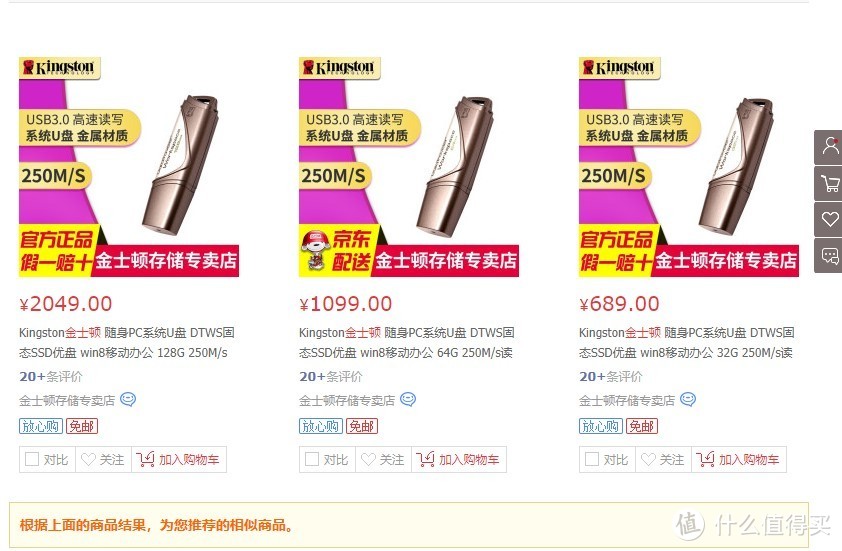
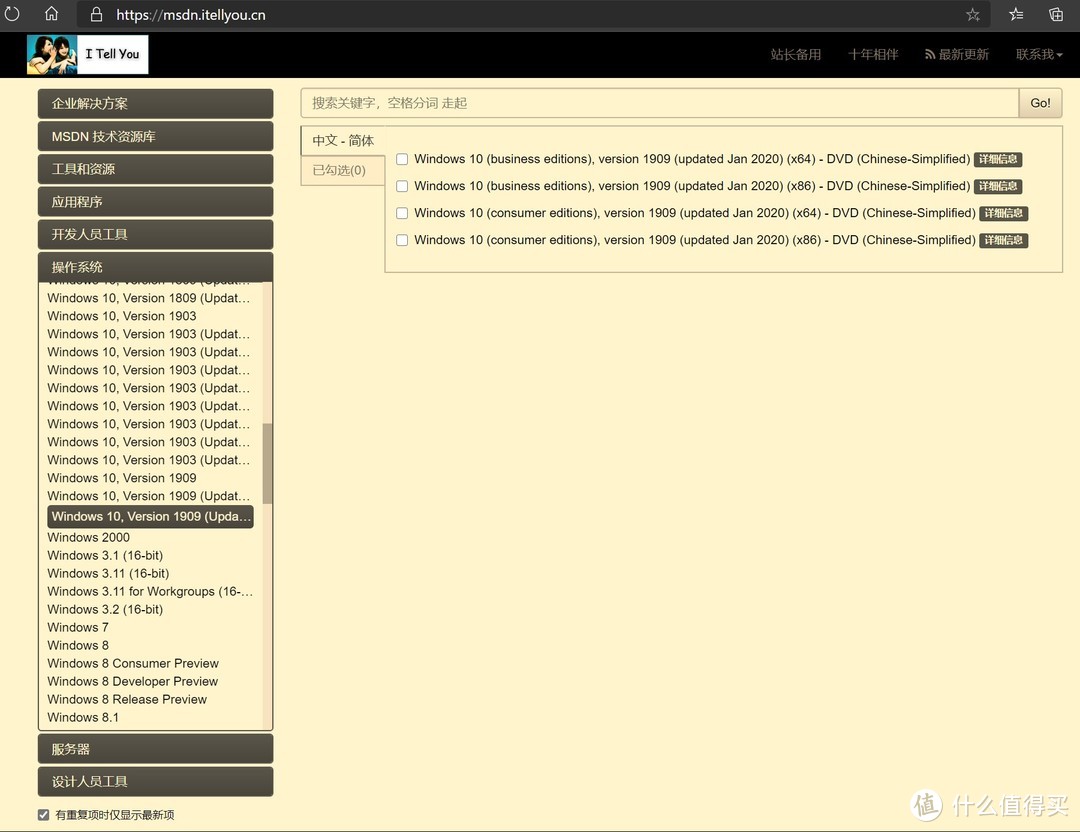
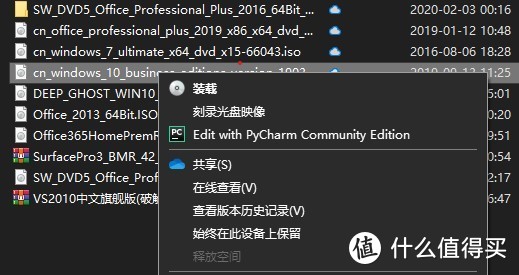
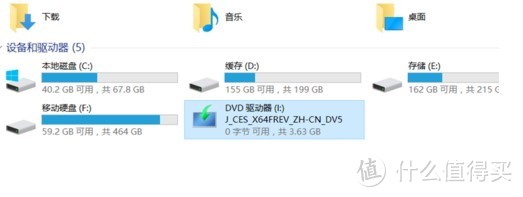
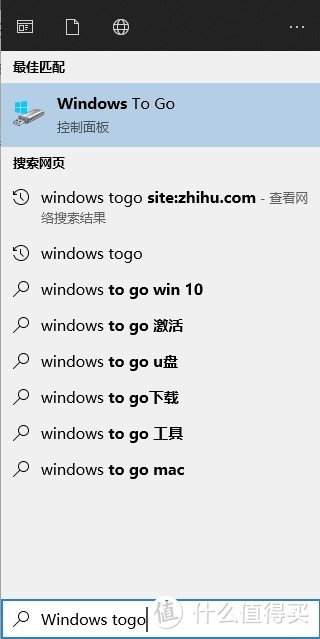
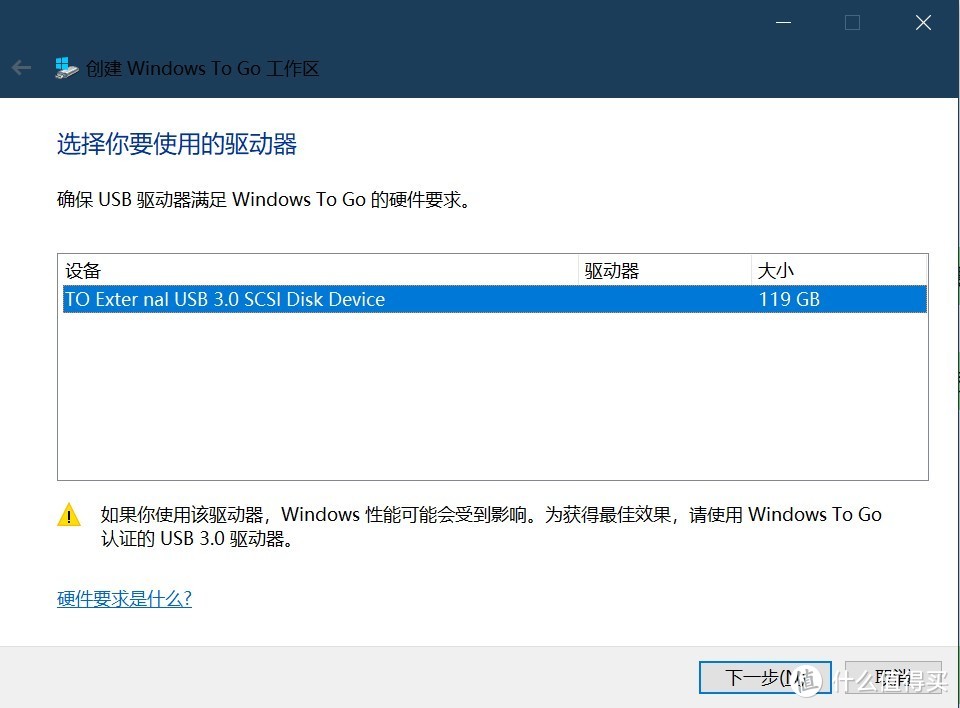
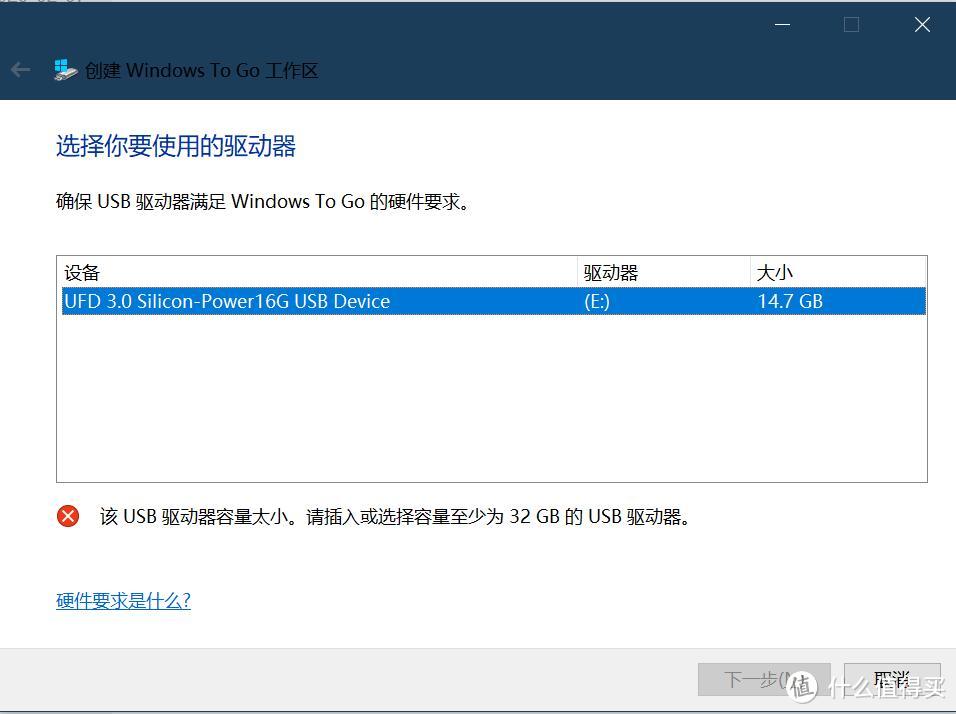
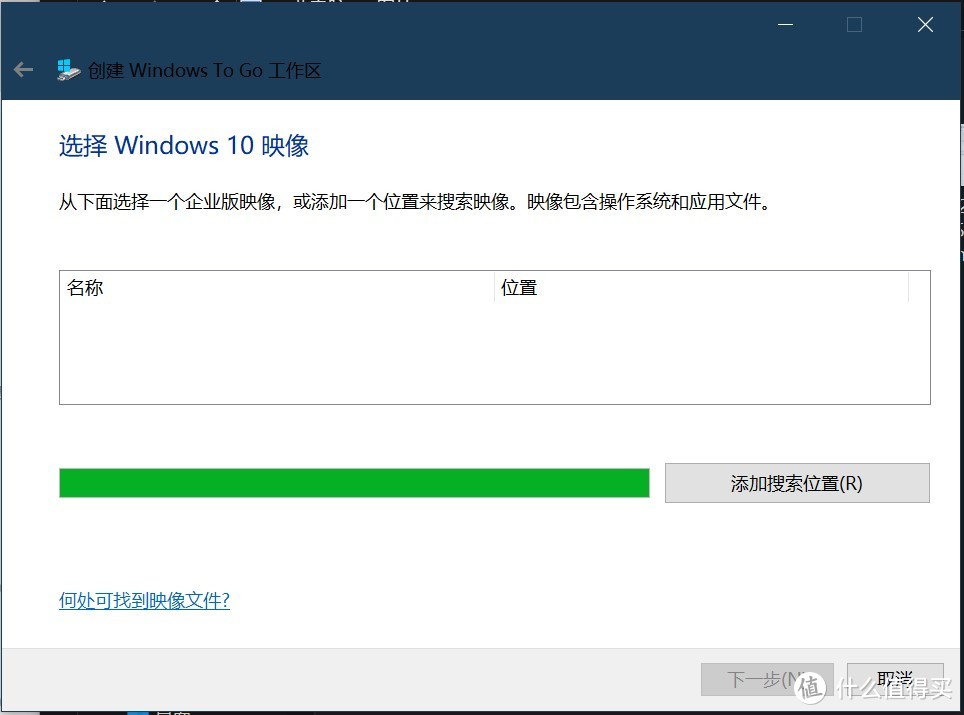
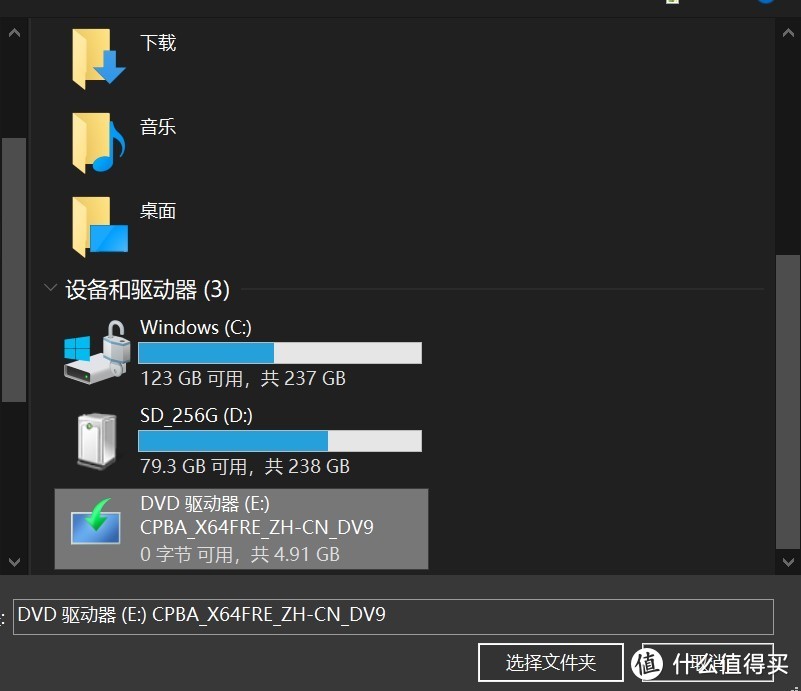

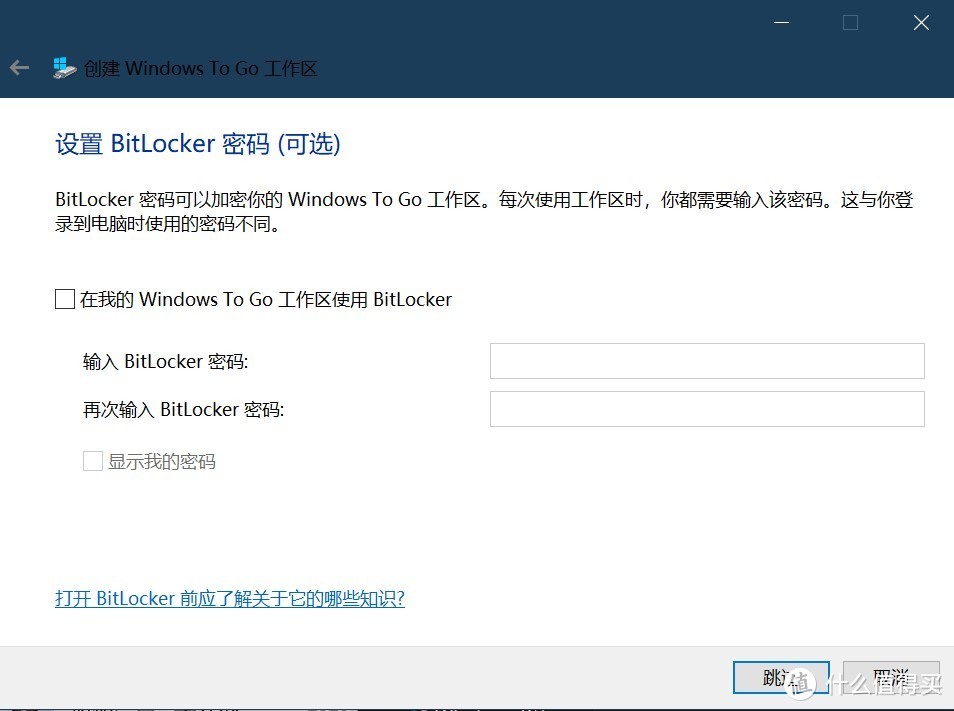

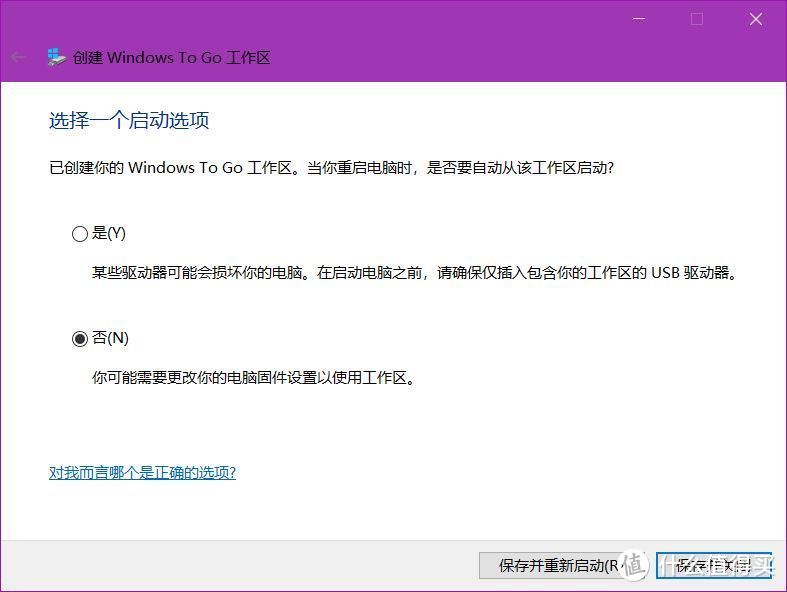

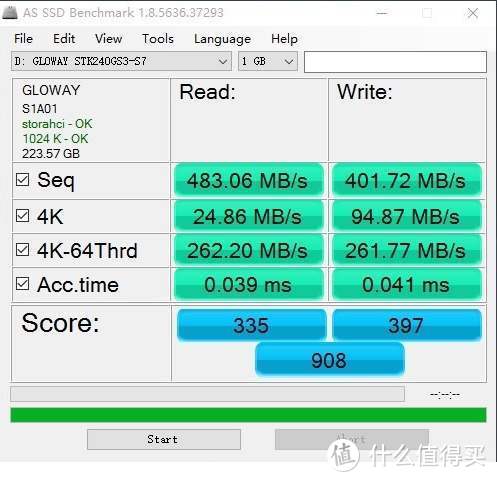
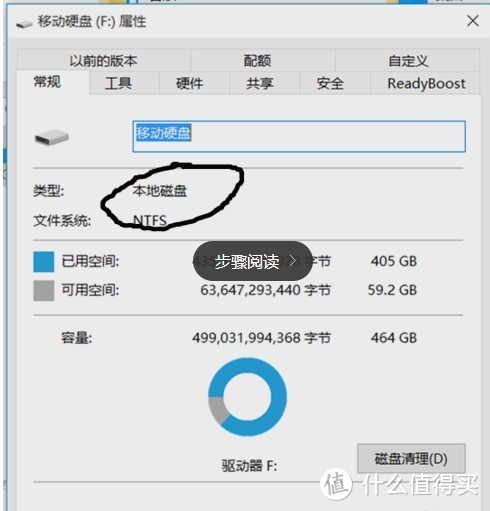
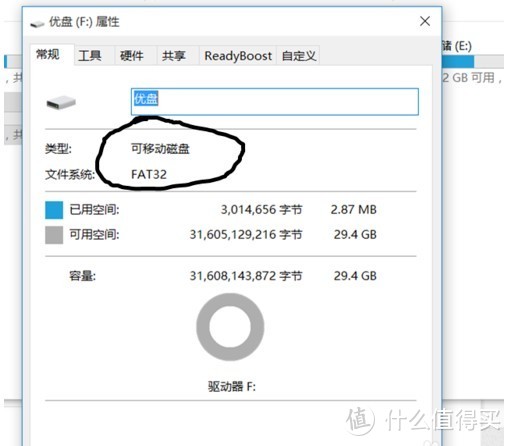




















































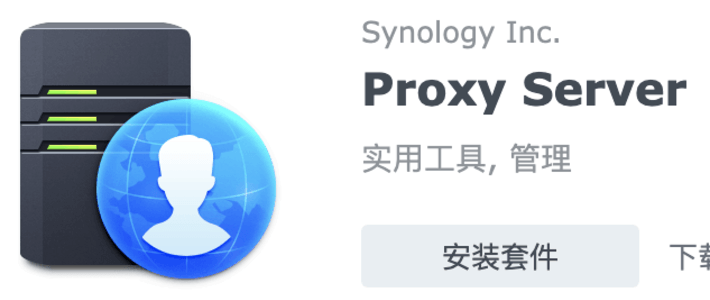














































爱在天空飞翔
校验提示文案
s9456
校验提示文案
传奇杀手Randy
校验提示文案
园长
校验提示文案
鱼雷凤凰
校验提示文案
Baltimore2012
校验提示文案
座山尘
校验提示文案
巢乾_
校验提示文案
殇_离合
校验提示文案
ak747
校验提示文案
风中劲草V
校验提示文案
clouit
校验提示文案
哔哩酱
校验提示文案
北极值友
校验提示文案
圈地大亨
校验提示文案
小福粑粑
校验提示文案
CAPUCHIN-X
校验提示文案
cnmd222
校验提示文案
极速悍将
校验提示文案
就不中奖就是玩
校验提示文案
北极值友
校验提示文案
呆萌的呆呆
一个u盘一个钥匙扣明信片书签卖99 同款围巾520
卖书98 你会买吗???
校验提示文案
因酷判两年
校验提示文案
vortex27
校验提示文案
skyck
校验提示文案
Carl999
校验提示文案
fjndbz
校验提示文案
烫头王师傅丶
校验提示文案
kingshi
校验提示文案
穷逼一个
校验提示文案
Arminnnn
校验提示文案
圈地大亨
校验提示文案
xrtd
校验提示文案
就不中奖就是玩
校验提示文案
极速悍将
校验提示文案
cnmd222
校验提示文案
哔哩酱
校验提示文案
clouit
校验提示文案
s9456
校验提示文案
爱在天空飞翔
校验提示文案